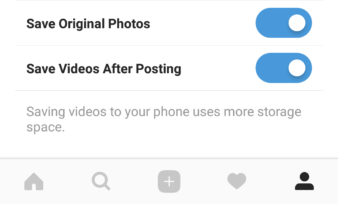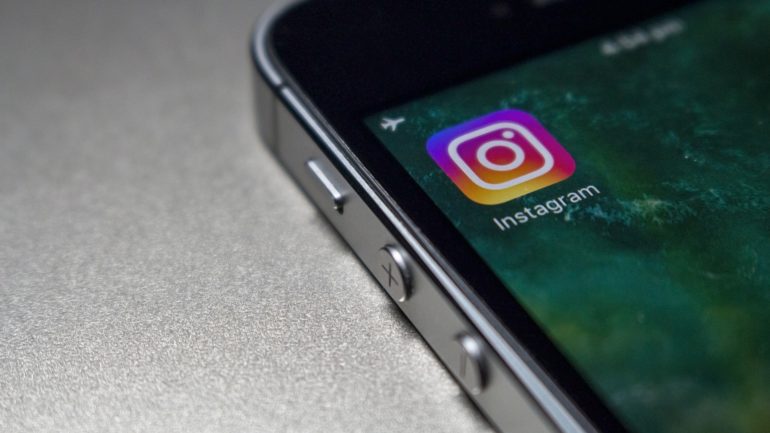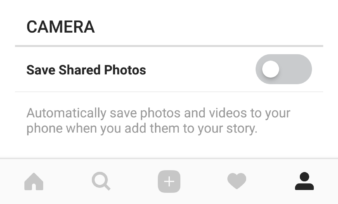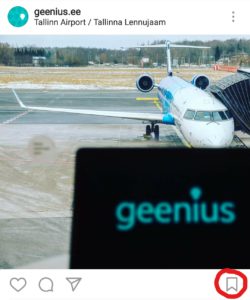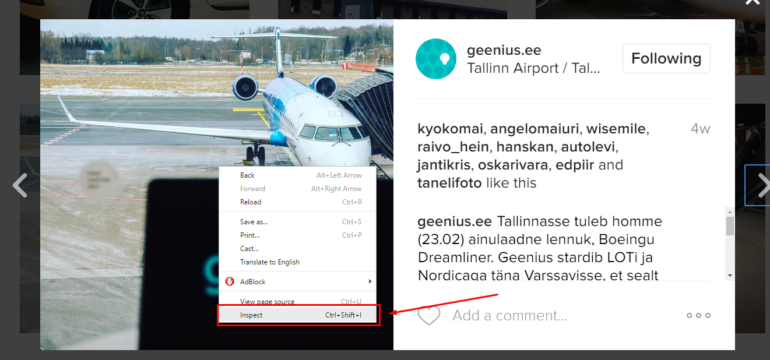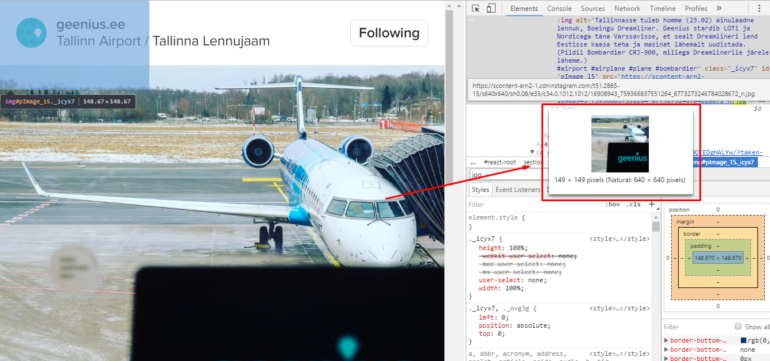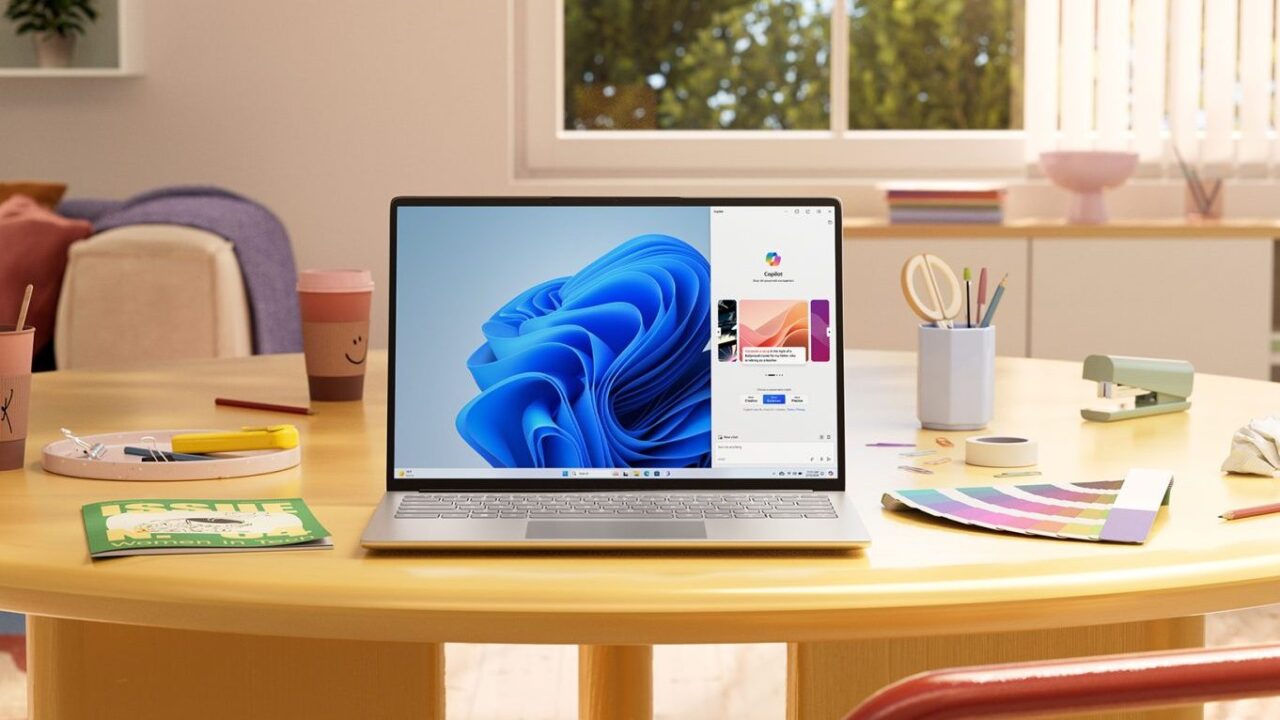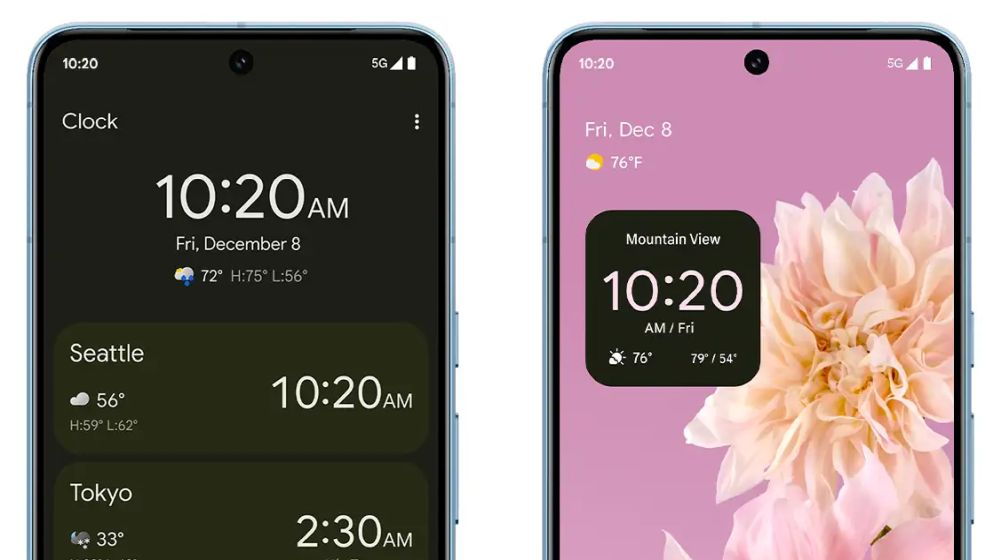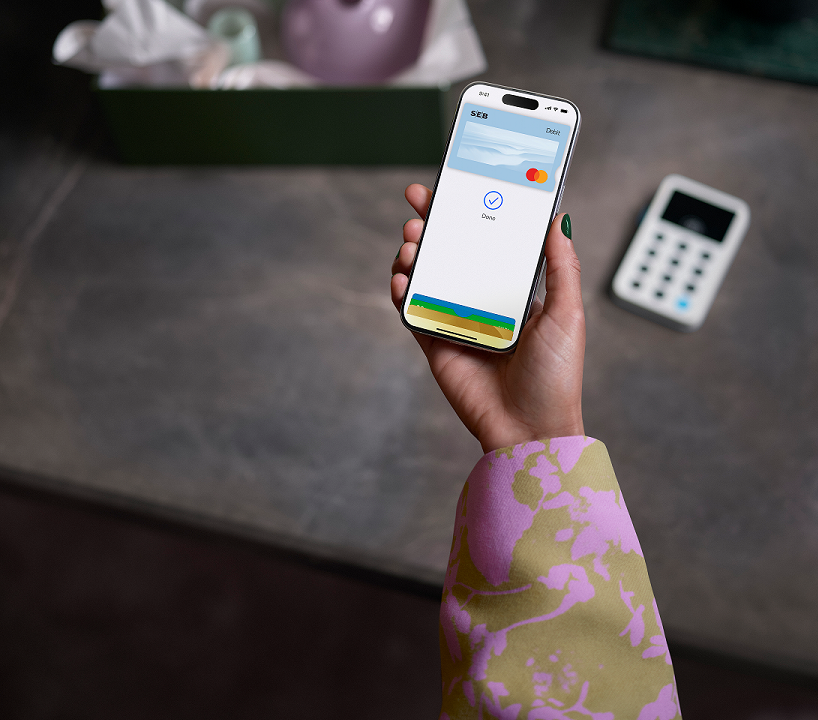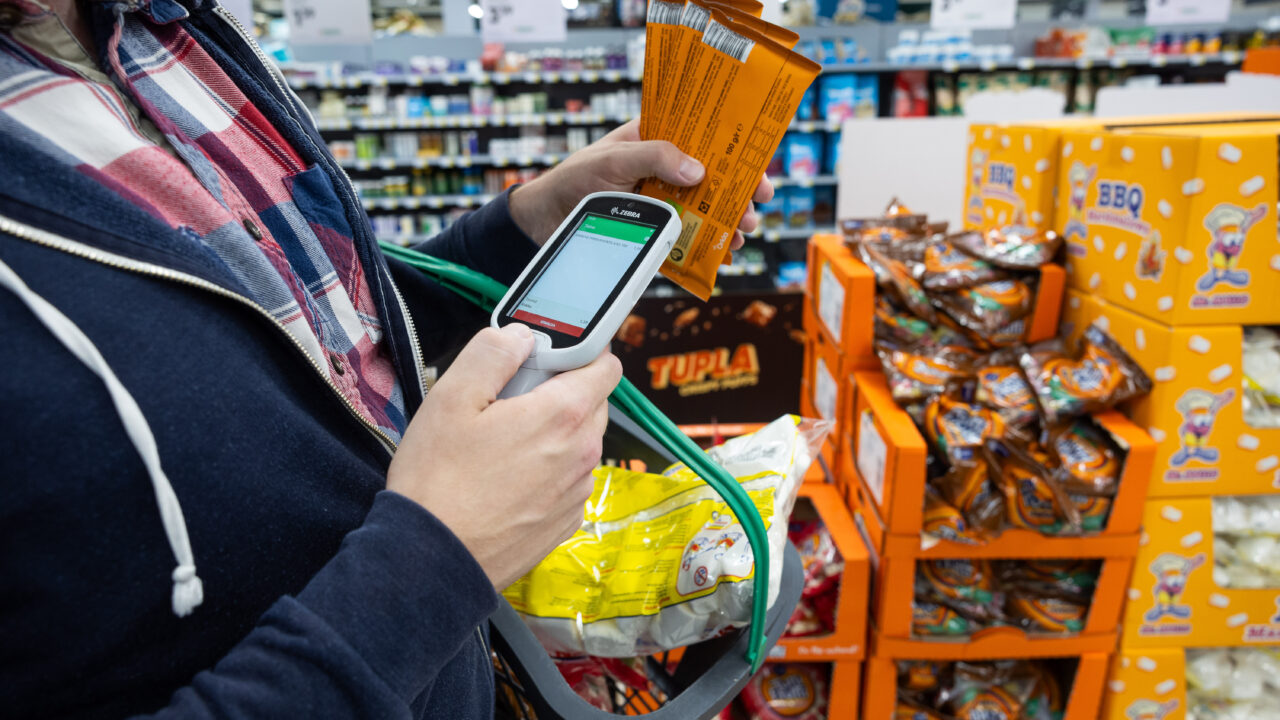Et telefon salvestaks automaatselt ka Stories funktsiooni jaoks tehtud pilte, tuleb liikuda samadesse sätetesse, kuid liikuda sealt veel edasi alamenüüsse Story Settings ja sealt valida, et telefon salvestaks ka neid pilte kohalikku mälusse.
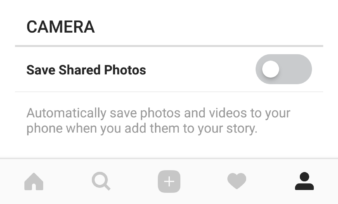
Rakendusse salvestamine
Mis puutub teiste inimeste postitatud piltide salvestamisse, siis siin väga palju variante ei ole. Üks võimalus on salvestada inimeste pilte Instagrami rakendusse. Selleks tuleb valida pilt, mis meeldib ning seejärel vajutada pildi all olevat järjehoidjat meenutavad ikooni. Seejärel läheb pilt kasutaja profiili all olevasse Saved lahtrisse. Telefoni kohalikku mälusse see funktsioon pilti siiski ei salvesta.
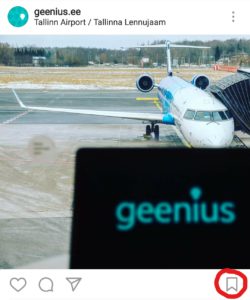
Teine variant telefonis on teha kuvatõmmis, kuid see ei mõju enamasti hästi juba niigi keskpärase kvaliteediga Instagrami pildile. Kui pildi kvaliteet pole oluline, võib seda kasutada, kuid muudel juhtudel võib olla lihtsam pilti sõbra käest otse küsida.
Arvutisse salvestamine
Siiski on olemas võimalus, kuidas pilte salvestada, kuid selleks läheb tarvis internetibrauserit.
Kõige lihtsam on kasutada tööriista, mis laseb lihtsalt pildi URL-aadressi kaudu alla laadida. Selleks tuleb kopeerida pildi URL-aadress lehel olevasse lahtrisse ning vajutada Download. Siiski tasub mainida, et antud tööriist ei pruugi kõigi kasutajatega töötada, näiteks kui konto on märgitud privaatseks.
Sarnaseid rakendusi leiab ka mobiilseadmetele, kuid saab kasutada ka sama veebiteenust.
Teine võimalus pildi salvestamiseks on veidi keerukam. Tuleb jällegi minna lehele Instagram.com ning leida pilt, mida soovid salvestada. Seejärel teha hiirega paremklikk pildile ning valida ilmunud menüüst Inspect või Inspect element.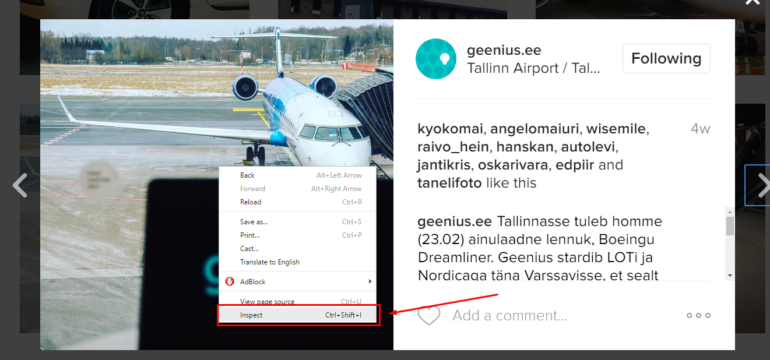
See avab lehekülje lähtekoodi, millest tuleb otsingut (Ctrl + F) kasutades sisestada otsingulahtrisse “jpg”. JPG on failiformaat, milles enamasti pildid on, seega otsinguga saab muu koodi seast eristada pildifailid.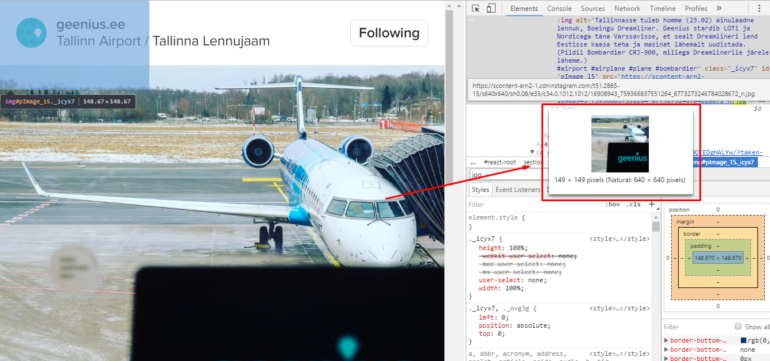
Kui leiad sobiva lingi, mis vastab sinu pildile, siis tuleb lingile hiirega teha paremklikk ning valida Open link in new tab. Seejärel avaneb kasutajale uues aknas soovitud pilt ning sealt on seda võimalik salvestada valides Save As.
Siiski tasub juba nii kaugele minnes kaaluda, et võibolla on lihtsam pilti sõbra käest otse küsida.